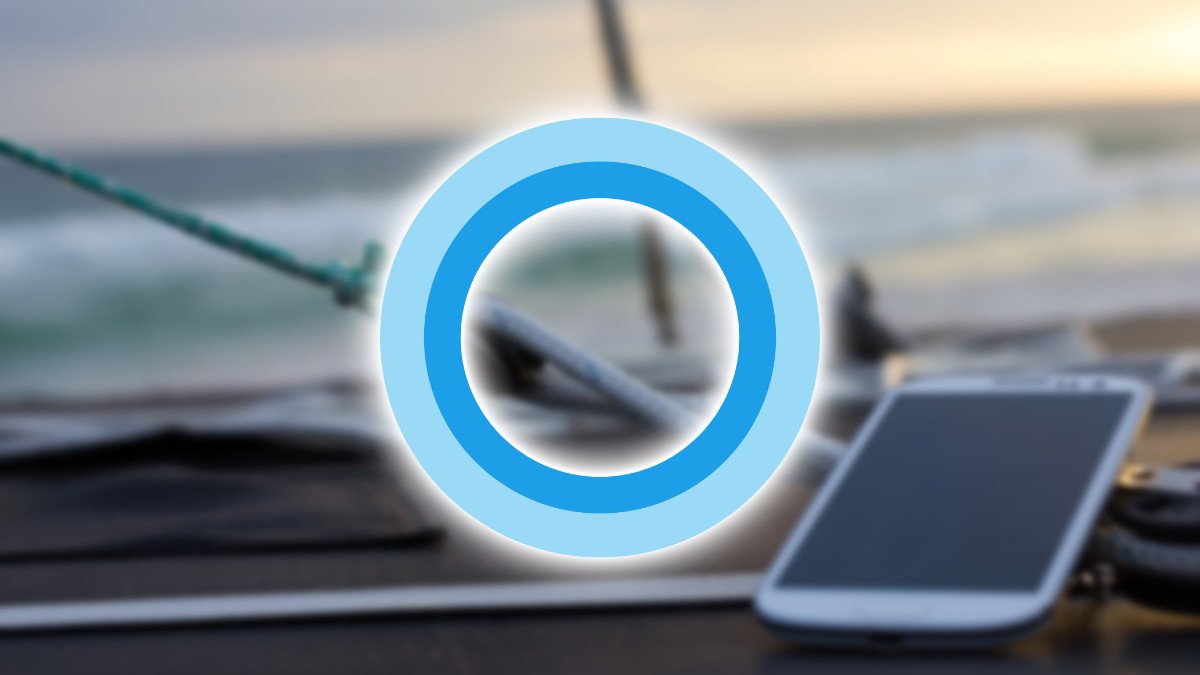Se puede desactivar Cortana de Windows 10 con el fin de quitar el asistente virtual con el que puedes realizar multitud de funciones, por lo que con ciertos ajustes puedes casi deshacerte de esta funcionalidad que ha ido perdiendo interés con el paso del tiempo por parte de los usuarios.
Entre otras cosas, Cortana es capaz de gestionar tus tareas, darnos alertas de citas pendientes, información sobre emails, realizar búsquedas en Internet, ofrecernos información y otras cosas, además de buscar en el ordenador, una función que también ha estado integrada.
Con la aparición de distintas actualizaciones de Windows 10, parece que Cortana ha ido perdiendo protagonista y lo que antes servía para desactivarlo, ahora ya no sirve porque las opciones han cambiado. De todas formas, Cortana parece que cerrará pronto.
Desde el administrador de tareas
La opción más rápida y sencilla es desactivar Cortana desde el administrador de tareas de Windows 10. Para eso tienes que realizar estos pasos:
- Pulsa las teclas Ctrl + Shift + Escape y accede a la pestaña “Inicio”. Ahí busca Cortana, haz clic derecho y pulsa en “deshabilitar”.
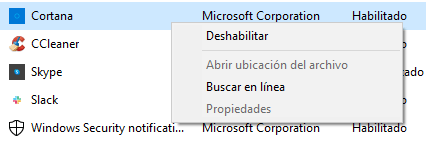
A continuación, deberás cerrar la sesión de Cortana, para eso pulsa en el icono de Cortana en la barra de tareas que tiene forma de círculo, luego pulsas en el icono de los tres puntos verticales y elige la opción “cerrar sesión”.
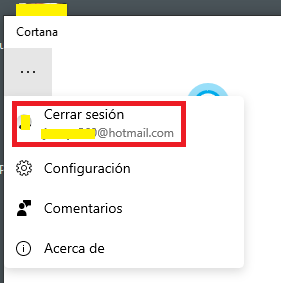
Ya lo has desactivado y has cerrado la sesión, pero ahora tendrás que quitar Cortana de la barra de tareas si no quieres seguir utilizándolo, para eso haces clic derecho es un espacio libre sobre la barra de tarea, la barra donde están las aplicaciones que abres en Windows 10. Luego, pulsas en la opción “Mostrar botón de Cortana” y verás como desaparece el icono del asistente.
![]()
Desinstalar Cortana
Una cosa es desactivar y otra es desinstalar, desactivar Cortana quiere decir que deja de estar operativo, pero puedes habilitar el asistente más adelante. Ahora bien, si lo que quieres es desinstalar Cortana de Windows 10 tienes una opción rápida, aunque luego puedes reinstalarlo. Sigue estos sencillos pasos:
- Pulsa las teclas Windows + Q, escribe “powershell”, haz clic derecho sobre la opción que aparece y pulsa en “ejecutar como administrador”.
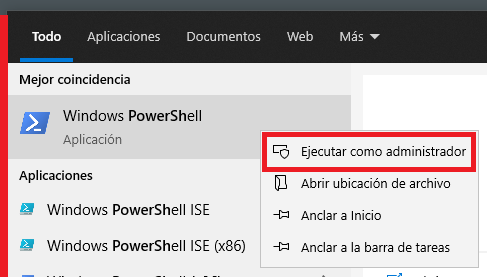
- Una vez dentro, escribe el comando siguiente:
Get-AppxPackage -allusers Microsoft.549981C3F5F10 | Remove-AppxPackage
- Por último, pulsa Enter en tu teclado para ejecutarlo y Cortana se habrá desinstalado.
Con todo lo que hemos mostrado no solo habrás desactivado Cortana, sino también eliminado de Windows 10, aunque este último paso no sería necesario porque con la simple deshabilitación bastaría para que el asistente no te moleste y tampoco lo tengas que usar más.
- Ver Comentarios